[ÇÖZÜLDÜ] İşletim Sistemi Bulunamadı Hatası
Yayınlanan: 2017-08-29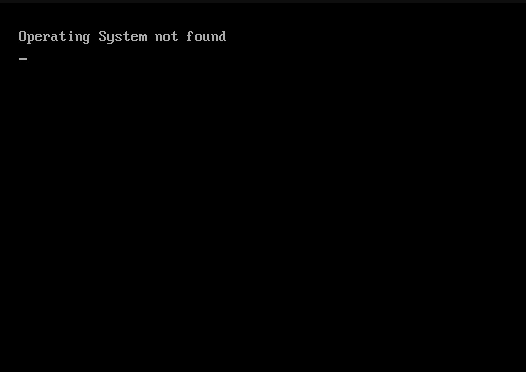
İşletim Sistemi Bulunamadı Hatasını Düzeltin: Windows'u başlattığınızda, birdenbire siyah ekranda “İşletim Sistemi Bulunamadı” hata mesajı alırsınız, ardından Windows'a önyükleme yapamayacağınız için başınız büyük belaya girer. Hatanın kendisi, işletim sistemi eksik olduğu veya Windows'un okuyamadığı için Windows'un bir şekilde önyükleme yapamadığını belirtir. Peki, hata hem donanım hem de yazılım sorunlarından kaynaklanabilir. Sistem yapılandırmanıza bağlı olarak, Başlangıç'ta aşağıdaki hata mesajlarından birini alırsınız:
İşletim sistemi bulunamadı
Bir işletim sistemi bulunamadı. İşletim sistemi içermeyen sürücülerin bağlantısını kesmeyi deneyin. Yeniden başlatmak için CTRL alt del tuşlarına basın
Eksik işletim sistemi
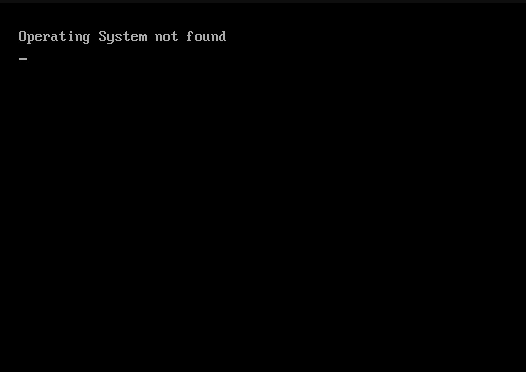
Yukarıdaki hata mesajlarının tümü, İşletim sisteminin bulunmadığı veya eksik olduğu ve Windows'un önyükleme yapamayacağı anlamına gelir. Şimdi bu hatanın oluşmasına neden olan ana nedenlerin neler olduğunu görelim:
- Yanlış BIOS yapılandırması
- BIOS sabit diski algılamıyor
- BCD bozuk veya hasarlı
- Sabit Disk fiziksel olarak hasar görmüş
- Ana Önyükleme Kaydı (MBR) hasarlı veya bozuk
- Uyumsuz bir bölüm Etkin olarak işaretlendi
Şimdi, Sistem yapılandırmanıza ve ortamınıza bağlı olarak, yukarıdaki nedenlerden herhangi biri, İşletim Sistemi Bulunamadı hatasına neden olabilir. O halde zaman kaybetmeden, aşağıda listelenen sorun giderme adımlarıyla İşletim Sistemi Bulunamadı hatasını nasıl düzelteceğimizi görelim.
İçindekiler
- [ÇÖZÜLDÜ] İşletim Sistemi Bulunamadı Hatası
- Yöntem 1: BIOS Yapılandırmasını Varsayılana Sıfırla
- Yöntem 2: Doğru Önyükleme Diski Önceliğini Ayarlayın
- Yöntem 3: Sabit Disk Tanılama Testini Çalıştırın
- Yöntem 4: Başlatma/Otomatik Onarımı Çalıştırın
- Yöntem 5: BCD'yi Onarın veya Yeniden Oluşturun
- Yöntem 6: Doğru Bölümü Etkin Olarak Ayarla
- Yöntem 7: Windows 10 Kurulumunu Onar
[ÇÖZÜLDÜ] İşletim Sistemi Bulunamadı Hatası
Yöntem 1: BIOS Yapılandırmasını Varsayılana Sıfırla
1. Dizüstü bilgisayarınızı kapatın, ardından açın ve BIOS kurulumuna girmek için aynı anda F2, DEL veya F12'ye (üreticinize bağlı olarak) basın.
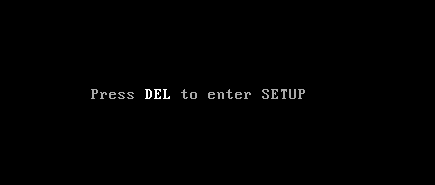
2. Şimdi , varsayılan yapılandırmayı yüklemek için sıfırlama seçeneğini bulmanız gerekecek ve bu, Varsayılana sıfırla, Fabrika varsayılanlarını yükle, BIOS ayarlarını temizle, Kurulum varsayılanlarını yükle veya benzer bir şey olarak adlandırılabilir.
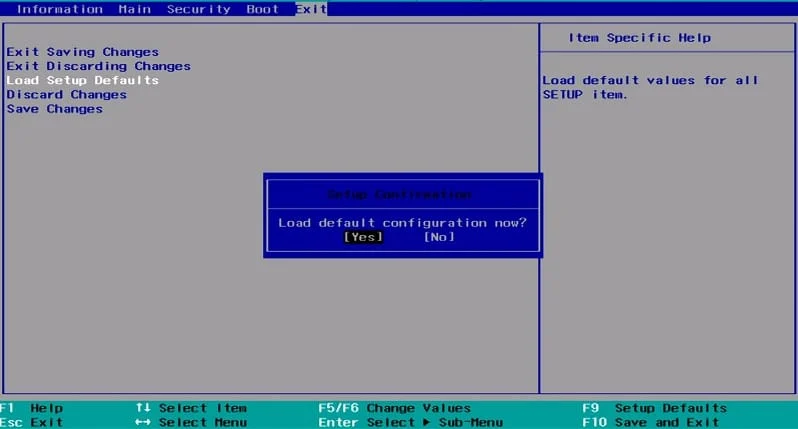
3. Yön tuşlarınızla seçin, Enter'a basın ve işlemi onaylayın. BIOS'unuz şimdi varsayılan ayarlarını kullanacak.
4. Tekrar Sisteminizde oturum açmayı deneyin ve İşletim Sistemi Bulunamadı Hatasını düzeltip düzeltemeyeceğinizi görün.
Yöntem 2: Doğru Önyükleme Diski Önceliğini Ayarlayın
Önyükleme sırası doğru ayarlanmadığından “ İşletim Sistemi Bulunamadı Hatası ” hatasını görüyor olabilirsiniz; bu, bilgisayarın işletim sistemi olmayan başka bir kaynaktan önyükleme yapmaya çalıştığı ve bu nedenle başarısız olduğu anlamına gelir. Bu sorunu gidermek için, Önyükleme sırasında Sabit Diski en yüksek öncelik olarak ayarlamanız gerekir. Uygun önyükleme sırasının nasıl ayarlanacağını görelim:
1.Bilgisayarınız başladığında (Önyükleme ekranından veya hata ekranından önce), BIOS kurulumuna girmek için arka arkaya Sil veya F1 veya F2 tuşuna (Bilgisayarınızın üreticisine bağlı olarak) basın.
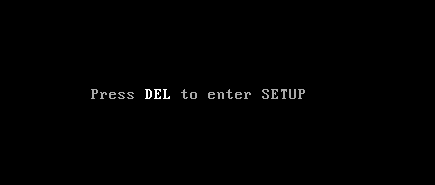
2. BIOS kurulumuna girdikten sonra seçenekler listesinden Boot sekmesini seçin.
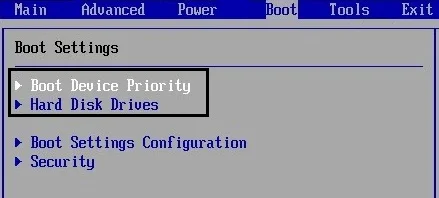
3. Şimdi, bilgisayarın Sabit diskinin veya SSD'nin Önyükleme sırasında en yüksek öncelik olarak ayarlandığından emin olun. Değilse, sabit diski en üste ayarlamak için yukarı veya aşağı ok tuşlarını kullanın; bu, bilgisayarın başka herhangi bir kaynaktan ziyade ilk olarak ondan önyükleneceği anlamına gelir.
4.Son olarak bu değişikliği kaydedip çıkmak için F10 tuşuna basın. Bu, İşletim Sistemi Bulunamadı Hatasını Düzeltmeli , değilse devam edin.
Yöntem 3: Sabit Disk Tanılama Testini Çalıştırın
Hala İşletim Sistemi Bulunamadı Hatasını düzeltemiyorsanız, büyük olasılıkla sabit diskiniz arızalı olabilir. Bu durumda, eski HDD veya SSD'nizi yenisiyle değiştirmeniz ve Windows'u yeniden yüklemeniz gerekir. Ancak herhangi bir sonuca varmadan önce, Sabit Diski gerçekten değiştirmeniz gerekip gerekmediğini kontrol etmek için bir Tanılama aracı çalıştırmalısınız.

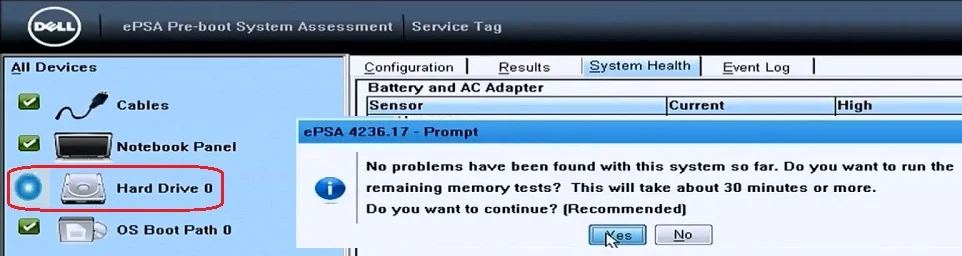
Tanılamayı çalıştırmak için bilgisayarınızı yeniden başlatın ve bilgisayar başlatılırken (önyükleme ekranından önce), F12 tuşuna basın ve Önyükleme menüsü göründüğünde, Yardımcı Program Bölümüne Önyükleme seçeneğini veya Tanılama seçeneğini vurgulayın ve Tanılamayı başlatmak için enter tuşuna basın. Bu, sisteminizin tüm donanımını otomatik olarak kontrol edecek ve herhangi bir sorun bulunursa size rapor verecektir.
Yöntem 4: Başlatma/Otomatik Onarımı Çalıştırın
1.Windows 10 önyüklenebilir kurulum DVD'sini takın ve bilgisayarınızı yeniden başlatın.
2. CD veya DVD'den önyükleme yapmak için herhangi bir tuşa basmanız istendiğinde, devam etmek için herhangi bir tuşa basın.
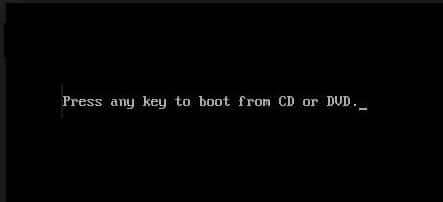
3.Dil tercihlerinizi seçin ve İleri'ye tıklayın. Sol alttaki Bilgisayarınızı onarın'a tıklayın .
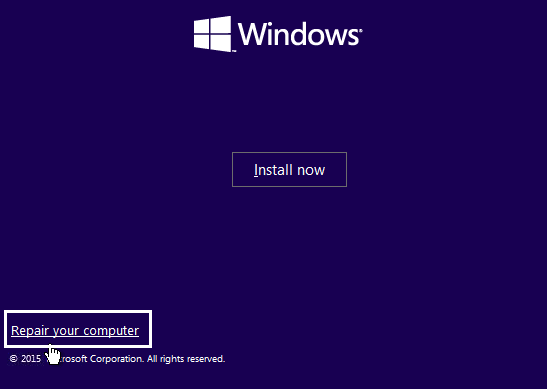
4. Bir seçenek ekranında, Sorun Gider öğesine tıklayın.
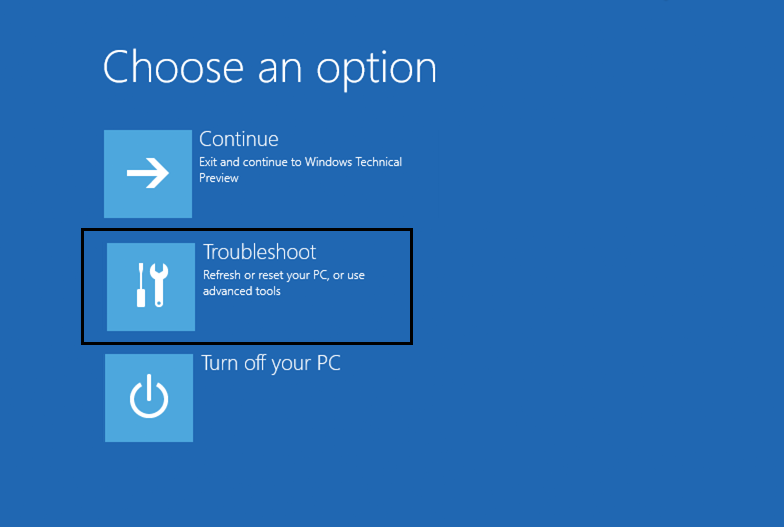
5.Sorun Gider ekranında, Gelişmiş seçeneğine tıklayın.
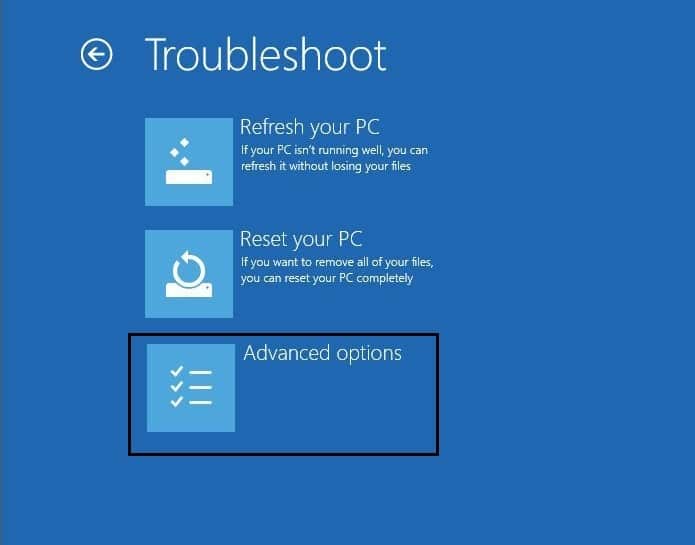
6.Gelişmiş seçenekler ekranında, Otomatik Onarım veya Başlangıç Onarma öğesine tıklayın.
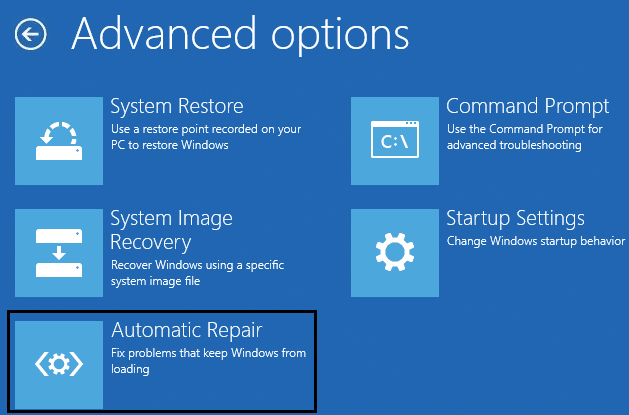
7.Windows Otomatik/Başlangıç Onarımları tamamlanana kadar bekleyin.
8. Yeniden başlatın ve İşletim Sistemi Bulunamadı Hatasını başarıyla düzeltin.
Ayrıca, Otomatik Onarım PC'nizi onaramadı nasıl düzeltilir başlıklı makaleyi okuyun.
Yöntem 5: BCD'yi Onarın veya Yeniden Oluşturun
1.Yukarıdaki yöntemi kullanarak Windows kurulum diskini kullanarak komut istemini açın.
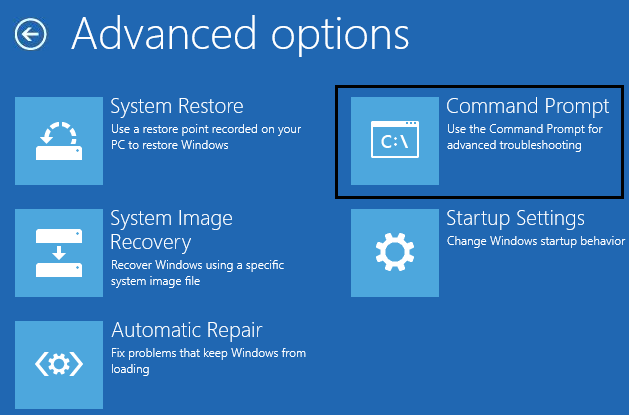
2.Şimdi aşağıdaki komutları tek tek yazın ve her birinin ardından enter tuşuna basın:
a) bootrec.exe /FixMbr b) bootrec.exe /FixBoot c) bootrec.exe /RebuildBcd
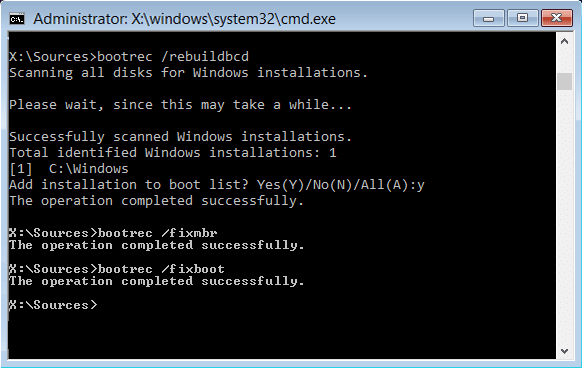
3. Yukarıdaki komut başarısız olursa, aşağıdaki komutları cmd'ye girin:
bcdedit /export C:\BCD_Backup C: cd önyükleme öznitelik bcd -s -h -r ren c:\boot\bcd bcd.old bootrec / RebuildBcd
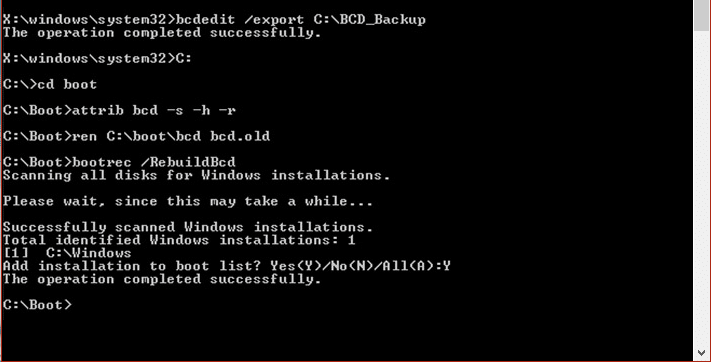
4.Son olarak cmd'den çıkın ve Windows'unuzu yeniden başlatın.
5.Bu yöntem, İşletim Sistemi Bulunamadı Hatasını Düzeltiyor gibi görünüyor, ancak sizin için işe yaramazsa, devam edin.
Yöntem 6: Doğru Bölümü Etkin Olarak Ayarla
1.Yine Komut İstemi'ne gidin ve şunu yazın: diskpart
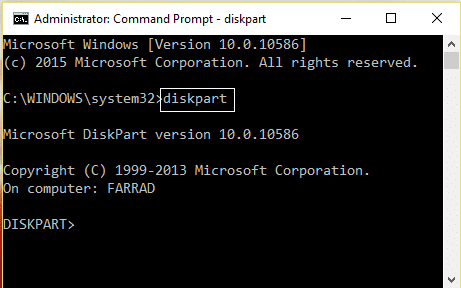
2.Şimdi Diskpart'a şu komutları yazın: (DISKPART yazmayın)
DISKPART> disk 1'i seçin
DISKPART> bölüm 1'i seçin
DISKPART> aktif
DISKPART> çıkış
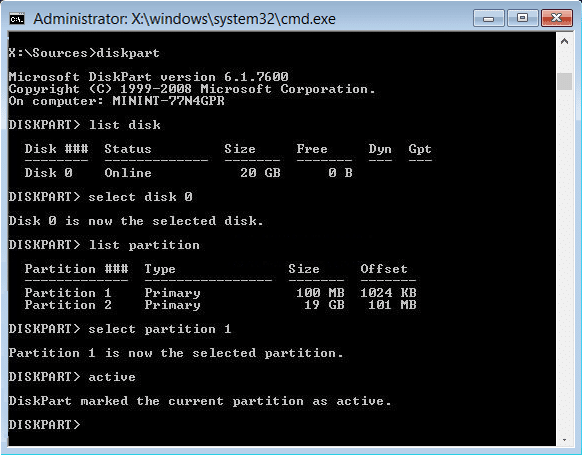
Not: Sistem Ayrılmış Bölümünü (genellikle 100mb) her zaman etkin olarak işaretleyin ve Sistem Ayrılmış Bölümünüz yoksa C: Drive'ı etkin bölüm olarak işaretleyin.
3. Değişiklikleri uygulamak ve yöntemin işe yarayıp yaramadığını görmek için yeniden başlatın.
Yöntem 7: Windows 10 Kurulumunu Onar
Yukarıdaki çözümlerden hiçbiri sizin için işe yaramazsa, sabit diskinizin iyi olduğundan emin olabilirsiniz ancak işletim sistemi veya sabit diskteki BCD bilgileri bir şekilde silindiği için “İşletim Sistemi Bulunamadı Hatası” hatasını görüyor olabilirsiniz. Bu durumda, Windows'u onarmayı deneyebilirsiniz, ancak bu da başarısız olursa, geriye kalan tek çözüm Windows'un yeni bir kopyasını yüklemektir (Temiz Kurulum).
Sizin için önerilen:
- Dizin adı geçersiz hatası nasıl düzeltilir
- Düzeltme Proxy sunucusu yanıt vermiyor hatası
- Windows 10'da Eksik Windows Mağazası Nasıl Onarılır
- Düzeltme Windows, belirtilen aygıta, yola veya dosya hatasına erişemiyor
İşte bu, İşletim Sistemi Bulunamadı Hatasını başarıyla düzelttiniz , ancak bu gönderiyle ilgili hala herhangi bir sorunuz varsa, yorum bölümünde onlara sormaktan çekinmeyin.
